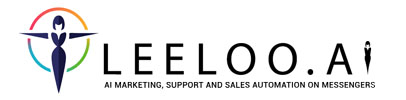Управление данными (Data management)
Описание
Страница "Управление данными" (Data management), позволяет вам переносить данные из одной компании в другую, а также хранить их локально, либо используя любой удобный сервис для хранения файлов. Любые объекты, которые вы будете выгружать из платформы, будут представлены файлами в формате JSON (с расширением *.json).
Данная страница находится в меню Настройки (Settings).
- Категории объектов платформы, доступные для массового экспорта. Полученный в итоге файл, будет содержать все данные из отмеченных категорий:
Предложения (Offers) - все офферы, которые существуют в компании;
Шаблоны (Message Templates) - все шаблоны, которые существуют в компании. Если в каком либо из шаблонов есть кнопки с офферами, то вместе с шаблонами, в файл будут записаны и используемые в них офферы;
Стандартные сообщения (Default Messages) - системные сообщения. Сюда входит четыре категории сообщений из /wiki/spaces/LEEL/pages/2553999: Приветствие (Greeting), Ответ на нераспознанные (Unrecognized Answer), Стандартные сообщения для Скайпа (Default Messages for Skype) и Сообщения о статусе заказа (Order Status Messages). Если в этих сообщениях задействованы кнопки с шаблонами или офферами, то также и они будут помещены в итоговый файл;
Умные ответы (Smart Responses) и FAQ - группы из разделов Умных ответов и Чаво, страницы AI Support. Если в ответах используются кнопки с офферами или шаблонами, то они также будут помещены в файл экспорта. - Категория, которая будет экспортирована;
- Категория, которая НЕ будет экспортирована;
- Выбор туннеля для экспорта. Представляет список туннелей, существующих в компании. При экспорте туннеля, все офферы и шаблоны, которые используются в нем в качестве содержимого кнопок, будут также экспортированы;
- Кнопка "Экспорт". Начинает процесс экспорта.
Если хотя бы одна из категорий (1) выделена, то будет произведен экспорт выделенных категорий.
Если не выделена ни одна из категорий (1), но выбран туннель (4), то экспортирован будет туннель и офферы с шаблонами, которые закреплены за кнопками сообщений туннеля.
Если не выделена ни одна из категорий и не выбран ни один из туннелей, то ничего не будет экспортировано.
После выполнения экспорта, проверьте почту на которую зарегистрирован пользователь, туда придет файл с экспортированными данными: - Кнопка "Импорт". Инициирует выгрузку данных из JSON-файла и формирует из них объекты для платформы (после начала импорта, следует подождать некоторое время (зависит от количества данных), прежде чем они полностью будут внесены в базу и вы сможете с ними работать. В большинстве случаев - это происходит в течение минуты.
Нельзя запустить второй импорт, пока еще не завершен предыдущий. В таком случае вы получите сообщение о провале импорта; - Кнопка выбора файла для импорта. Когда вы нажмете сюда, откроется ваш файловый менеджер, в котором вам нужно будет выбрать тот файл, который вы хотите импортировать. Это всегда файл в формате *.json.